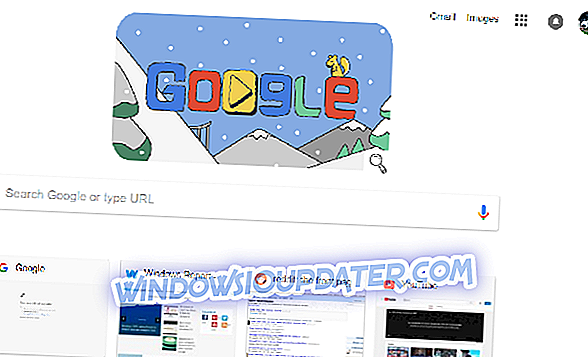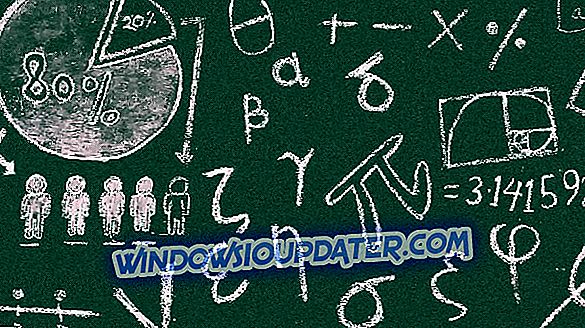¿Cómo puedo solucionar los problemas de WhatsApp Web en la PC?
- ¿Qué es WhatsApp Down?
- Compruebe la compatibilidad del navegador
- Compruebe las actualizaciones del navegador
- Borrar las cookies del navegador
- Restablecer el navegador
- Apague el software VPN
- Activar y desactivar el modo avión en los teléfonos
- Restablecer la configuración de red del iPhone
- Abra el Solucionador de problemas de conexiones a Internet
- Acércate a la página web de WhatsApp para escanear el código QR
WhatsApp Web permite a los usuarios de Android e iOS abrir su aplicación de mensajería en los navegadores de PC. El blog de WhatsApp dice: " Nuestro cliente web es simplemente una extensión de su teléfono: el navegador web refleja las conversaciones y los mensajes de su dispositivo móvil ".
Conectarse a ese cliente web suele ser relativamente sencillo. Sin embargo, algunos usuarios han declarado en las publicaciones del foro que WhatsApp Web no funciona en sus navegadores.
Puede haber algunos factores detrás de WhatsApp Web que no funcionan. El cliente web que no funciona probablemente se deba a una conexión de red o un problema del navegador. O podría ser el caso de que los usuarios de software que utilizan no sean compatibles con WhatsApp Web. Estas son algunas resoluciones que pueden arreglar WhatsApp Web.
WhatsApp Web no funciona: ¿Cómo puedo solucionarlo?
¿Cuáles son las mejores soluciones para arreglar WhatsApp Web? En primer lugar, compruebe si WhatsApp está inactivo o no. Luego, concéntrese en su navegador y borre las cookies, instale las últimas actualizaciones y restaure la configuración predeterminada.
Si el problema persiste, use soluciones de solución de problemas adicionales. Los encontrarás a continuación.
Paso 1: ¿Está WhatsApp abajo?
Primero, verifique si WhatsApp Web está generalmente inactivo. Podría ser el caso de que el servidor del cliente web esté inactivo. Los usuarios pueden verificar si el cliente web está inactivo en el sitio web downdetector.com. Downdetector.com actualmente destaca que el servidor de WhatsApp no está inactivo. Sin embargo, si WhatsApp está inactivo, los usuarios deberán esperar hasta que el cliente web vuelva a realizar la copia de seguridad.
Paso 2: Comprueba la compatibilidad del navegador
WhatsApp Web no funciona para usuarios que utilizan navegadores que no son compatibles. Por lo tanto, es posible que algunos usuarios de WhatsApp deban verificar la compatibilidad del navegador antes de conectarse al cliente web de la aplicación. Google Chrome, Safari, Firefox, Opera y Edge son navegadores compatibles con WhatsApp Web. Así que eso excluye a los navegadores como Vivaldi, Internet Explorer y Maxthon, que tienen millones de usuarios. Los usuarios que naveguen con navegadores incompatibles deberán instalar alternativas compatibles con WhatsApp.
Paso 3: Verifique las actualizaciones del navegador
Recuerde que la Web de WhatsApp podría no funcionar en navegadores aparentemente compatibles que necesitan actualización. WhatsApp Web no necesariamente admite todas las versiones de Chrome, Firefox, Opera, etc. Por lo tanto, compruebe que su navegador sea la última versión.
Los usuarios de Chrome pueden verificar las actualizaciones del navegador haciendo clic en el botón Personalizar Google Chrome > Ayuda > Acerca de Google Chrome . Eso abrirá la pestaña que se muestra directamente debajo. Chrome se actualizará automáticamente y, luego, los usuarios pueden presionar un botón Relanzar para reiniciar el navegador.

Paso 4: Borrar las cookies del navegador
WhatsApp Web no funciona puede deberse a cookies del navegador dañadas. Este es especialmente el caso cuando aparece un mensaje de error de cookie en el navegador. Así es como los usuarios de Chrome pueden borrar las cookies.
- Haga clic en el botón de menú Personalizar Google Chrome en la parte superior derecha de la ventana del navegador.
- Haga clic en Más herramientas > Borrar datos de navegación para abrir la ventana en la imagen directamente debajo.

- Seleccione la opción Cookies y otros datos del sitio .
- Presione el botón Borrar datos para borrar las cookies.
Paso 5: Restablecer el navegador
Las opciones de restablecimiento del navegador pueden ser útiles para corregir aplicaciones web y clientes que no funcionan. La mayoría de los navegadores incluyen opciones de restablecimiento que los restaurarán a su configuración predeterminada, borrarán los datos de navegación (como las cookies) y desactivarán las extensiones.
Por lo tanto, restablecer un navegador borrará sus datos y garantizará que no haya extensiones que puedan obstaculizar una aplicación o página web. Así es como los usuarios de Chrome pueden reiniciar ese navegador.
- Ingrese 'chrome: // settings /' en la barra de URL del navegador y presione la tecla Intro.
- Desplácese hacia abajo en la pestaña Configuración y haga clic en Avanzado para expandir sus opciones.
- Desplácese hasta la parte inferior de la pestaña donde los usuarios pueden seleccionar Restaurar la configuración a sus opciones predeterminadas originales que se muestran directamente a continuación.

- Haga clic en Restaurar configuración a su valor predeterminado original para abrir un cuadro de diálogo Restablecer configuración.

- Haga clic en Restablecer configuración para restablecer Google Chrome.
Paso 6: Desactivar el software VPN
El software y las redes del cliente VPN pueden generar problemas de conectividad con WhatsApp Web. Por lo tanto, los usuarios deben desactivar el software VPN antes de abrir WhatsApp Web en sus navegadores. Los usuarios de VPN generalmente pueden deshabilitar las VPN en Windows 10 haciendo clic con el botón derecho en los iconos de la bandeja del sistema de su software de VPN y seleccionando una opción Desconectar . Luego, el software puede proporcionar algunas instrucciones adicionales para desconectar.
Paso 7: Activar y desactivar el modo avión en los teléfonos
WhatsApp Web podría no funcionar debido a problemas de conectividad del teléfono. El cliente web es, después de todo, una extensión de dispositivos móviles. Activar y desactivar el modo de avión puede corregir las conexiones móviles de Android e iOS.
Para activar / desactivar el Modo avión en un iPhone, toque Configuración y active el Modo avión durante aproximadamente medio minuto. Luego, desactiva nuevamente el Modo avión . Los usuarios de dispositivos móviles con Android pueden activar / desactivar el Modo avión en Red e Internet dentro de Configuración.
Paso 8: Restablecer la configuración de red del iPhone
Restablecer la configuración de la red también puede arreglar la conectividad web de WhatsApp para iPhones. Al restablecer la configuración de red, se restablecen a los valores predeterminados de fábrica. Para restablecer la configuración de red en un iPhone, abra Configuración y seleccione General > Restablecer . Luego, los usuarios de iPhone pueden seleccionar una opción para restablecer la configuración de red .
Paso 9: Abre el Solucionador de problemas de conexiones a Internet
Es posible que algunos usuarios deban resolver los problemas de conectividad en sus PC para arreglar WhatsApp Web. El solucionador de problemas de conexiones de Internet puede ser útil para solucionar problemas de conectividad de Internet, que también pueden corregir la Web de WhatsApp. Así es como los usuarios pueden abrir el solucionador de problemas de conexiones a Internet en Windows 10.
- Abra Cortana presionando su Tipo aquí para buscar el botón de la barra de tareas.
- Introduzca 'solucionar problemas' en el cuadro de búsqueda.
- Haga clic en Solución de problemas para abrir la ventana de Configuración que se muestra directamente a continuación.

- Seleccione Conexiones a Internet y haga clic en Ejecutar el solucionador de problemas para abrir la ventana en la imagen que se encuentra justo debajo.

- El solucionador de problemas mostrará dos opciones. Si puede abrir páginas web en su navegador, seleccione la opción Ayudarme a conectarse a una página web específica .
- Luego ingrese la URL de WhatsApp en el cuadro de texto.

- Presiona el botón Siguiente . Luego, el solucionador de problemas puede proporcionar algunas correcciones en la Web de WhatsApp.
Paso 10: Acércate a la página web de WhatsApp para escanear el código QR
Los usuarios de WhatsApp deben capturar un código QR con sus teléfonos para utilizar el cliente web de la aplicación. Las cámaras de baja resolución de los teléfonos no siempre capturan claramente el código QR. Como tal, la Web de WhatsApp no funciona para usuarios que no pueden capturar códigos QR con las cámaras de sus móviles.
Para asegurarse de que un teléfono capture el código QR, intente acercarse a la página web de WhatsApp presionando las teclas Ctrl y +. Esa tecla de acceso rápido ampliará la página y expandirá el código QR. A continuación, intente escanear el código QR de nuevo.
Las resoluciones anteriores pueden arreglar WhatsApp Web para muchos usuarios. Sin embargo, si se requieren más correcciones, consulte este artículo de conectividad de WhatsApp.
Artículos relacionados para revisar
- WhatsApp ahora disponible en Windows 10 en Microsoft Edge
- Se ha lanzado la nueva aplicación WhatsApp para Windows 10, descárguela ahora gratis
- Solución: WhatsApp problemas de Windows 10